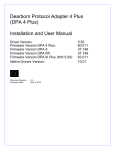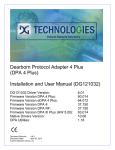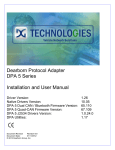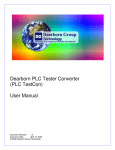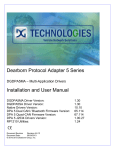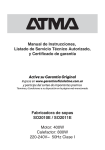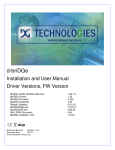Download Manual SPA
Transcript
Adaptador de Protocolos SPA Manual de Instalación y Usuario Driver Version: Firmware Version: Native Drivers Version: 5.59 60.013 10.01 Revisión de Documento: 1.2 Fecha de Documento: Abril 8, 2012 © 2010 Autotechmx Page 2 of 28 © 2010 Derechos Reservados Manual de Usuario SPA Se concede permiso para copiar cualquier o todas las partes de este manual, con tal de que estas copias sean para uso del producto de SPA y la marca “APYMSA (Auto Partes y Más S.A. de C.V.)” permanezca en todas las copias. El software que le acompaña, proporcionado para uso junto con el SPA, también está protegido por derechos de autor copyright. Se concede permiso para copiar este software para propósitos de respaldo solamente. I M P O R T A N T E Para asegurar su éxito con este producto, es esencial que usted lea este documento cuidadosamente antes de usar el hardware. El Daño causado por el mal uso del equipo (hardware) no es cubierto por la garantía del producto. Cuando se use este manual, por favor recordar lo siguiente: q Este manual puede ser cambiado, en todo o en parte, sin aviso. q APYMSA no asume responsabilidad por cualquier daño como resultado del uso de este hardware y software. q Las especificaciones aquí presentadas son proporcionadas para propósitos ilustrativos solamente y pudieran no representar correctamente las últimas revisiones de hardware, software o cableado. q Ninguna licencia es otorgada, por implicación o de otra manera, para algunas patentes u otros derechos de APYMSA o de cualquier tercera parte. El logo de “SPA” es una marca registrada de APYMSA. Otros productos que pudieran ser referenciados en este manual son marcas registradas de sus respectivos fabricantes. La línea de Productos de SPA ha obtenido las siguientes patentes en U.S. Patente # 6,772,248 7,152,133 7,337,245 Fecha 080304 121906 022608 Perspectiva de Patente Protocol adapter for invehicle networks. Expanded functionality protocol adapter for invehicle networks. Protocol Adapter for Passing Diagnostic Messages between Vehicle Networks and a Host Computer. AUTO PARTES Y MÁS, S.A. DE C.V. AV. JUAN GIL PRECIADO #4051A COL. NUEVO MEXICO ZAPOPAN, JAL., MEXICO C.P. 45201 TEL: 018008005711 EXT. 1150 www.apymsa.com.mx [email protected] Page 3 of 28 © 2010 Derechos Reservados Manual de Usuario SPA Tabla de Contenidos Tabla de Contenidos ................................................................................................................. 3 1. Seguridad Primero............................................................................................................ 5 2. Introduciendo el SPA........................................................................................................ 6 2.1. Compatibilidad de software OEM................................................................................ 6 2.2. Estándares y protocolos soportados ........................................................................... 7 2.3. Requerimientos del Sistema....................................................................................... 7 3. Notas de soporte para Windows Vista y Windows 7 ..................................................... 8 3.1. UAC y el estandard TMC RP1210 ............................................................................. 8 3.2. UAC y la herramienta de validación del adaptador .................................................... 8 3.4. UAC requerimientos para todos los programas utilitarios SPA ................................... 8 3.5. Más Información en UAC............................................................................................ 8 4. Empezando con el SPA (Pasos 14 de 6)......................................................................... 9 4.1. Instalacion del driver................................................................................................... 9 4.2. Conectar cable USB al SPA y despues a la PC ...................................................... 10 4.1. Conectar cable del Vehiculo al SPA.......................................................................... 10 4.2. Conectar el cable del lado del vehiculo..................................................................... 10 5. Finalizar Instalación de PC (Paso 5 de 6) .................................................................... 11 5.1. Paso 5. Finalizar Instalación en PC (Windows 2000/XP)......................................... 11 5.2. Paso 5. Finalizar Instalación en PC (Vista y Windows 7)........................................ 12 6. Firmware Update (Paso 6 de 6) ...................................................................................... 14 6.1. Ejecutar el Actualizador Flash de SPA ..................................................................... 15 7. Configuracion de Aplicaciones OEM para uso de SPA ............................................... 16 7.1. Notas al seleccionar un adaptador compatible RP1210 ........................................... 16 7.2. Allison DOC ............................................................................................................. 16 7.3. Bendix ABS Diagnostics........................................................................................... 16 7.4. Caterpillar Electronic Technician............................................................................... 17 7.5. Cummins Insite ........................................................................................................ 17 7.6. Detroit Diesel Diagnostic Link V7.............................................................................. 17 7.7. Eaton ServiceRanger 3.x.......................................................................................... 17 7.8. Freightliner ServiceLink ............................................................................................ 18 7.9. International Truck and Engine ................................................................................. 18 7.10. MeritorWABCO ABS Toolbox .................................................................................. 18 7.11. Volvo/Mack VCADS Pro ........................................................................................... 19 7.12. Volvo/Mack Premium Tech Tool (PTT) ..................................................................... 19 8. Analizando los problemas de su SPA (Troubleshooting) ............................................ 20 8.1. Problemas relativos a conexión ................................................................................ 20 8.2. SPA no disponible en la lista de la aplicación OEM ................................................. 23 8.3. Problemas relativos a USB....................................................................................... 24 10. Informacion de Garantia y Declaracion de Limitaciones .......................................... 25 10.1. Informacion de garantía .......................................................................................... .24 10.2. Declaraciones de limitación de garantía ................................................................... 25 11. Especificationes del Producto ....................................................................................... 26 11.1. SPA físicas y electricas ............................................................................................ 26 11.2. SPA pinouts ............................................................................................................. 26 12. Soporte técnico y autorización de regreso de mercancía (RMA) ................................. 27 12.1. Soporte técnico ....................................................................................................... 27 12.2. Autorización de regreso de mercancía (RMA).......................................................... 27 Page 4 of 28 © 2010 Derechos Reservados Manual de Usuario SPA 1. Seguridad Primero Es esencial que el usuario lea este documento cuidadosamente antes de usar el equipo (hardware). El dispositivo SPA deberá ser usado por usuarios que fueron entrenados en el troubleshooting y diagnóstico de vehículos ligeros (Light duty) hasta los de carga pesada (Heavy duty). Se asume que el usuario debe tener un muy buen entendimiento del sistema electrónico contenido en los vehículos y los riesgos potenciales relativos al trabajo en un ambiente de taller. El equipo de APYMSA entiende que hay numerosos riesgos de seguridad que no pueden ser previstos, así que nosotros recomendamos que el usuario lea y siga todos los mensajes de seguridad en este manual , en todo su equipo de taller, de sus manuales de sus vehículos, así como los documentos internos del taller y los procedimientos de operación. q Bloquear siempre las llantas de dirección, empuje y arrastre tanto al frente como atrás cuando se realicen pruebas. q Tener extremada precaución cuando trabaje con electricidad. Cuando se diagnostica cualquier vehículo, existe el riesgo de una descarga eléctrica que puede ser del nivel de voltaje de la batería, voltajes del vehículo y del voltaje de un edificio. q No fume o permita chispazos o flamas abiertas cerca de ninguna parte del sistema de combustible del vehículo o de las baterías del vehículo. q Siempre trabaje en un área ventilada adecuadamente, y direccione los gases del escape hacia afuera. q No use este producto en un ambiente donde combustible, vapor de combustible, humos de escape u otros líquidos potencialmente peligrosos, sólidos o vapores y gases pudieran acumularse e incendiarse, tal como ocurriría en un área sin ventilación o en otros espacios confinados incluyendo áreas bajo tierra. Page 5 of 28 © 2010 Derechos Reservados Manual de Usuario SPA 2. Introduciendo el SPA El producto SPA es usado para conectar redes de comunicación del vehículo y computadoras personales (PCs). Esto permite que programas escritos para la PC puedan recuperar información del vehículo tal como códigos de fallas, información de componentes, desempeño del vehículo y diagnóstico a nivel componente. 2.1. COMPATIBILIDAD DE SOFTWARE OEM El adaptador que usted ha comprado está provisto con una interfaz de acuerdo con el estándar del Comité Internacional de Tecnología y Mantenimiento (TMC) RP1210A, y ha sido validado con los siguientes software OEM y aplicaciones: q Allison DOC™ q Bendix® ACOM q Caterpillar® Electronic Technician q Cummins® Insite™ q Cummins PowerSpec™ q Dana Diagnostic Tool™ q Detroit Diesel Diagnostic Link™ q Detroit Diesel Reprogramming Station™ q Eaton ServiceRanger q Freightliner ServiceLink q International® Diamond Logic Builder q International® InTune q International® Master Diagnostics q International® ServiceMaxx q Mack and Volvo VCADS/PTT q MeritorWABCO Toolbox q Vansco VMMS q ZFMeritor TransSof Page 6 of 28 Cualquier aplicación que sea compatible con el estándar RP1210A deberá trabajar si la aplicación y adaptador soportan el mismo protocolo(s) y sistema(s) operativo(s). © 2010 Derechos Reservados Manual de Usuario SPA 2.2. Estándares y Protocolos Soportados El adaptador que usted ha comprado soporta más protocolos y estándares que cualquier otro adaptador de diagnóstico comercialmente disponible. 2.2.1. Sistemas Operativos y Estándares soportados q Sistemas Operativos o Windows 2000® o Windows XP® o Windows Vista® 32bit y 64bit Versions o Windows 7® 32bit y 64bit Versions q TMC RP1210A q CE Certification q J1979 q Vehicle Electronic Programming Station (VEPS) J2214/J2461 2.2.2. RP1210 Protocolos Definidos Soportados q J1939 q J1708/J1587 2.3. Requerimientos del Sistema Si usted no está familiarizado con la selección de una plataforma en una PC para sus aplicaciones de diagnóstico, el grupo APYMSA recomienda empezar con una computadora que es compatible con la última versión de TMC RP1208 (Guías de selección de PC para Aplicaciones de Herramientas de Servicio). En adición al documento mencionado, los siguientes ítems son requeridos o recomendados. Producto PC Procesador RAM USB Port Sistema Operativo Page 7 of 28 Requerimientos IBMCompatible 1GHz o más rápido 256MB (512MB Preferible) USB Versión 1.1 o más nuevo Windows 2000 Windows XP Windows Vista (32bit o 64bit) Windows 7 (32bit o 64bit) © 2010 Derechos Reservados Manual de Usuario SPA 3. Notas de Soporte de Windows Vista y Windows 7 Microsoft® ha hecho grandes progresos al actualizar sus sistemas operativos para protegerlos contra software malicioso. Con Windows Vista, Microsoft introdujo el Control de Cuenta del Usuario (UAC). UAC estrictamente enfatiza las diferencias entre un administrador y un usuario de cuenta estándar. Cuando una acción que pudiera ser potencialmente peligrosa, un directorio o registro es requerido, por lo que el usuario requiere de proporcionar nombre y contraseña de administrador. Si el usuario es ya un administrador, aun así serán requeridos para confirmar esta acción. Generalmente hablando, cuando usted vea el escudo de seguridad de Microsoft en un botón, usted necesitará una contraseña de administrador para efectuar esta operación. 3.1. UAC y el estándar TMC RP1210 Antes de Windows Vista, era común para aplicaciones el poner INI y otros tipos de archivos de configuración en el directorio default de Windows, típicamente en C:\Windows. El estándar RP1210A requiere que el archivo RP121032.INI sea localizado en este directorio, junto con todos los archivos INI del vendedor (i.e. DG121032.INI). En Windows Vista, esto significa que un usuario estándar no puede hacer cambios al archivo principal RP121032.INI, tampoco pueden hacer cambios a los archivos INI del vendedor cuando UAC está habilitada. 3.2. UAC y el SPA Validation Tool (AVT) Un usuario estándar será capaz de correr el programa AVT y analizar fallas de conexión a vehículo PC SPA, pero no será capaz de corregir un problema en el archivo RP121032.INI sin una contraseña de administrador (ver la sección de análisis de falla troubleshooting posteriormente en este documento). La grafica abajo es de la (AVT) herramienta de validación del adaptador. Mostrando el escudo de protección de Microsoft en el botón Fix/Change RP121032.INI File. 3.3. Requerimientos UAC para todos los programas utilitarios SPA Los programas utilitarios SPA (listados abajo) han sido modificados para cumplir con UAC. La siguiente lista muestra estos programas y privilegios requeridos para correrlos: Programa Privilegios Requeridos Adapter Validation Tool (AVT) Usuario Estándar SPA Diagnostics Usuario Estándar SPA Firmware Updater Usuario Estándar 3.4. Notas Administrador necesario para Fix/Change RP121032.INI File. No puede salvar/grabar archivos del bus de datos en un directorio protegido. Mas Información de UAC Para información más detallada de UAC, hay un artículo útil en http://www.wikipedia.org o puede ir directamente al website de Microsoft http://www.microsoft.com y buscar por “UAC”. Page 8 of 28 © 2010 Derechos Reservados Manual de Usuario SPA 4. Iniciando con el SPA (Pasos 14 de 6) Si usted ordeno el SPA como parte de un kit, este deberá incluir los siguientes accesorios: q SPA Diagnostic Tool (Interfaz) q 6pin/9pin Conector Deutsch de 6 y 9 puntas tipo Y , para la conexión del lado del vehículo q Cable USB , 2.0 q Disco de instalación de Drivers de APYMSA SPA RP1210A Por favor note que APYMSA modifica los kits para diferentes clientes, así que lo que usted recibe pudiera tener variaciones. 4.1. Instalación del Driver Atención! ü Instalar los drivers SPA antes de conectar SPA a su PC. ü Para instalar los drivers deberá estar conectado dentro de la cuenta de administrador o tener privilegios de administrador. ü Si tiene problemas al instalar los drivers o el SPA, por favor no dude en contactar al soporte técnico al 018008005711 EXT. 1150 Atención! Los drivers SPA son proporcionados en el CD de instalación y se instalan al insertar el disco en el drive CD ROM de su PC. Si tiene alguna pregunta acerca de la instalación, no dude en llamar a nuestro departamento de Soporte técnico. Si la instalación no empieza automáticamente, use la siguiente secuencia: Start è Run è [CD_Drive_Letter]:\SPAInstall.exe y haga click en OK Una vez que los drivers sean instalados, usted será requerido para reinicializar su computadora. Mientras su PC esta reiniciando, continúe con las siguientes instrucciones. Page 9 of 28 © 2010 Derechos Reservados Manual de Usuario SPA 4.2. Conectar el cable USB al SPA y después a la PC Retirar la etiqueta que cubre el puerto USB y conectar el cable USB al SPA y la PC. El cable USB que viene con el SPA tiene orejas que permiten atornillar el cable a los tornillos de empate del marco del SPA, reduciendo grandemente el riesgo de romper el conector USB en la tablilla de circuitos de SPA. Cable USB del lado del la PC 4.3 Conectar Cable del lado del Vehículo al SPA Conectar el cable del lado del vehículo a su SPA. No conectar al vehículo el conector DB15 primero, ya que esto puede ocasionar problemas a su unidad! Cable del lado del Vehículo Ejemplo: Cable Deutsch tipo Y 6pin/9pin 4.4 Conectar cable del lado del Vehículo Ahora conecte el SPA al vehículo, verificando que el LED del SPA este encendido. Page 10 of 28 © 2010 Derechos Reservados Manual de Usuario SPA 5. Finalizar Instalación de PC (Paso 5 de 6) Este paso difiere dependiendo de qué versión de Microsoft Windows usted este instalando. 5.1. Paso 5. Finalizar Instalación de PC (Windows 2000/XP) Si está instalando ya sea la versión Vista o Windows 7 versión 64bit, vaya a la sección 5.2 “Finalice Instalación (Vista y Windows 7)”. El SPA esta ahora conectado a la PC y está encendido. En algunas versiones de Windows el paso final en la instalación del driver es automático. En otros, el “Windows Found New Hardware Wizard” (Asistente que localiza nuevo hardware) ejecutará para finalizar la instalación del driver. Lo que aparece en Windows XP se muestra abajo. Seleccionar Install the software automatically Esta pantalla aparece mientras Windows instala los (Recomendado) y oprima el botón Next. Instalar drivers. el software automáticamente. Esta pantalla aparece cuando Windows ha terminado de instalar los drivers. Oprima el botón de Finish. Sus drivers SPA han sido instalados exitosamente. Page 11 of 28 © 2010 Derechos Reservados Manual de Usuario SPA 5.2. Paso 5. Finalizar Instalación de PC (Vista and Windows 7) 5.2.1. 64‐bit Vista y Windows 7 New Hardware Found Wizard (buscador para encontrar nuevo hardware) Cuando se instala en Vista o Windows 7, el “Found New Hardware Wizard” requiere un set completamente diferente de instrucciones para encontrar correctamente los drivers de 64 bits del SPA. Cuando el SPA es encendido por primera vez y conectado a la PC, el Vista 64bit Found New Hardware Wizard correrá para finalizar la instalación de driver. Siga el mismo procedimiento para Windows 7 64bit. Seleccione Locate and install driver Windows intentara encontrar los drivers del software (recomendado). Localizar e dispositivo. Esta pantalla siguiente se mostrara y pudiera tomar varios minutos. instalar el driver. La siguiente pantalla será mostrada: La siguiente pantalla será mostrada: A B Seleccionar I don’t have the disc. Show me Seleccionar Browse my computer for driver other options. No tengo el disco, mostrarme software (advanced). Buscar en mi PC por el controlador del programa. otras opciones. Page 12 of 28 © 2010 Derechos Reservados Manual de Usuario SPA El siguiente dialogo sera mostrado Seleccione el botón de “Browse” y aparece el dialogo “Browse For Browse for driver software on your Folder” . Vaya al lugar donde instalo los drivers de SPA (el directorio computer. Buscar controlador… default para Vista 64bit es C:\Program Files (x86)\SPA\SPA), haga doble click en el folder USB Device Drivers y entonces seleccione el folder 64Bit y oprima Ok. C D La pantalla anterior permanece, pero muestra el directorio seleccionado; click en el botón Next. Windows Vista 64bit mostrara la siguiente pantalla: F G Seleccionar Install this driver software anyway. H I Esta pantalla aparecerá mientras Windows Después que Windows ha terminado de agregar los copia los archivos del driver y configura la PC. drivers del dispositivo, la siguiente pantalla indica éxito. Oprima el botón de Close. Vera la siguiente imagen al final de la barra Windows taskbar. Sus drivers han sido instalados exitosamente. Page 13 of 28 © 2010 Derechos Reservados Manual de Usuario SPA 6. Actualización de Firmware (Paso 6 de 6) Cuando se hace una liberación de los drivers SPA, un juego especifico de firmware de SPA es validado con esta liberación para cada tipo de SPA soportado por este API. En la version 5.59 la firmware que fue validada es: Modelo SPA Firmware 60.013 APYMSA firmemente recomienda que los usuarios mantengan actualizado su SPA con la última revisión de firmware. Para encontrar cual versión de firmware tiene, use el software SPA Tools después de conectar el SPA a una fuente de energía. Start è Programs è SPA è Adapter Validation Tool Seleccionar el adaptador SPA correcto: q Vendor DG121032 – APYMSA q Device 150 – SPA USB q Protocol J1708 (any protocol works) Entonces haga click en el botón Ejecutar Prueba. Cuando la prueba ha terminado de correr, vaya a RP1210 Status Window y vaya hacia abajo a la línea que dice [RP1210_ReadDetailedVersion] y busque por la entrada “FW=”. Los últimos números en la línea indican cual versión de firmware tiene usted (vea el circulo amarillo). Si no tiene la 60.011, entonces necesita correr el Actualizador Flash de SPA resumido en los siguientes pasos. La siguiente pantalla muestra que el usuario no está al corriente con la revisión de firmware revisión, indicando que ellos necesitan una actualización de firmware. Page 14 of 28 © 2010 Derechos Reservados Manual de Usuario SPA 6.1. Ejecutar el Actualizador Flash de SPA Start è Programs è SPA è SPA Flash Updater 1. Seleccionar USB SPA con Puerto USB (ya seleccionado por default). Si no está usando el SPA, seleccionar el adaptador correcto y el puerto COM. 2. Seleccionar el archivo correcto de firmware (la ultima versión ya esta seleccionada por default). Si el archivo de firmware existe, la caja de Firmware se pondrá Verde. a. NOTA: Los archivos de Firmware están localizados en subdirectorios separados bajo el directorio Utilities, donde los drivers SPA están instalados, típicamente: q C:\Program Files\SPA\Utilities \ SPA_Firmware 3. Haga click en el botón Update Firmware y seleccionar Yes si usted recibe un dialogo de advertencia. 4. Después que la descarga ha terminado, desconectar la energía del SPA, esperar 5 segundos y volver a reconectar la energía. Page 15 of 28 © 2010 Derechos Reservados Manual de Usuario SPA 7. Configurando Aplicaciones OEM para usar el SPA El SPA trabaja con todas las aplicaciones compatibles RP1210A que soportan protocolos J1708/J1587, J1939. Esta sección muestra como configurar las aplicaciones de diagnóstico mas comunes para trabajar con el SPA. 7.1. Notas al Seleccionar un Adaptador compatible RP1210 Seleccionando un adaptador RP1210 (comúnmente referido como un Adaptador de Datos del Vehículo o VDA) varía ampliamente de aplicación a aplicación; sin embargo, la terminología permanece casi igual. La siguiente tabla ayuda a introducir a usted a la terminología y ayuda a hacer las selecciones correctas la primera vez. Usted deberá configurar cada aplicación OEM para usar el SPA o esta aplicación no trabajara!!! Si usted ve Estos términos Vendor API DLL Manufacturer Adapter Manufacturer Device Device Name Adapter Name Device Number Port COM Port Communications Port Protocol (Depende Aplicación) 7.2. de Seleccionar esto APYMSA o DG121032 SPA SPA, USB 150 USB la Mas comúnmente encontrados: ü J1708 ü J1939 Allison DOC 1. Empezar el Programa 2. Click Connect to Vehicle 3. Seleccionar el tipo de transmisión correcta 4. Deshabilitar Smart Connect 5. Click Connect 6. Click Advanced Setup 7. Seleccionar vendedor de Dearborn Group RP1210A 8. Seleccionar protocolo of J1939 or J1708 9. Seleccionar dispositivo correcto de SPA USB 10. Click OK 7.3. Bendix ABS Diagnostics NOTA: NO CORRA los Diagnósticos de Bendix ABS hasta que usted haya hecho lo siguiente: 1. Arrancar el programa 2. Si la caja de dialogo Diagnostic Interface Selection no aparece, dar click en el icono Vehicle Interface Adapter 3. Seleccionar RP1210A Device Using J1708 Line: SPA USB 4. Click OK Una pantalla aparece indicando que la selección del dispositivo fue un exitoso. Page 16 of 28 © 2010 Derechos Reservados Manual de Usuario SPA 7.4. 1. 2. 3. 4. 5. 6. 7. 8. 9. Caterpillar Electronic Technician Arrancar el programa Click Utilities è Preferences è Communications de la barra de menú Click en Communication Interface Device dropdown box Seleccionar RP1210 Compliant Device Click Advanced Seleccionar (SPA USB) en la caja del Dispositivo Adaptador de Comunicación RP1210 Click OK Deshabilite la función Enable Dual Data Link Service Click OK 7.5. Cummins Insite 1. 2. 3. 4. 5. 6. 7. Arrancar el Programa Click en File è Connections è Add New Connection de la barra de menu Click Next Click botón radio de RP1210A y click Next Seleccionar el dispositivo correcto (SPA USB), y del protocolo que quiere usar, J1708/J1939 Click Next y una pantalla aparece Connection Name Click Next y una pantalla le indica si quiere hacer esta conexión active o hacer set up para otra conexión 8. Click en make this connection active 9. Click Finish 7.6. Detroit Diesel Diagnostic Link V7 7.6.1. Del Menu de Windows Start 1. Start è Programs è Detroit Diesel è Diagnostic Link è SID configure 2. Seleccionar SPA USB 3. Click OK 7.6.2. Del Interior DDDL 1. Tools è Options è Connections Tab è SID Configure from the menu bar 2. Seleccionar SPA USB 3. Click OK 7.7. 1. 2. 3. 4. 5. Eaton Service Ranger 3.x Arrancar el programa Click Tools è Settings è Connection de la barra de menu Bajo “Driver” seleccionar Dearborn Group RP1210A Seleccionar SPA USB para ambos el dispositivo J1708 y J1939 Click OK Page 17 of 28 © 2010 Derechos Reservados Manual de Usuario SPA 7.8. 1. 2. 3. 4. 5. 6. 7. Freightliner Service Link Arrancar programa De la barra de menú superior, escoja Admin De la barra de menú izquierda, escoja Vehicle Click en Show All Devices En la caja del Vendedor, escoja Dearborn Group RP1210A Seleccionar SPA USB en el J1708, J1939, y descargas CAN dropdowns Click Save Settings 7.9. International Truck y motor 7.9.1. Master Diagnostics (MD Fleet) File è MD Settingsè COM Device è Window con selección general VDA Dearborn Group RP1210A è Window con Puerto especifico SPA USB 7.9.2. Navistar Hyd ABS File è Hydraulic ABS Settings è COM Device è Window con selección general VDA Dearborn Group RP1210A è Window con Puerto especifico SPA USB 7.9.3. Navistar IPC File è Settings è COM Device è Window con selección general VDA Dearborn Group RP1210A è Window con Puerto especifico SPA USB 7.9.4. Diamond Logic Builder (DLB) Toolsè Seleccionar Com Link è Lista de adaptadores Dearborn Group RP1210A è Lista de puertos SPA USB 7.9.5. Service Assistant (The new MD Fleet) 1. Oprima el tercer botón del tope en lado izquierdo (tiene un icono que parece un cable interface miniatura 2. Aparece una ventana que dice: Communication Device Selection 3. Box 1 es selección de dispositivo Dearborn Group RP1210A 4. Box 2 es Dispositivo ID SPA USB 7.10. MeritorWABCO ABS Toolbox 1. 2. 3. 4. 5. Arrancar el programa Click System Setup Seleccionar COM Port Seleccionar Dearborn Group RP1210A; el protocolo para usar es J1939 o J1708 Seleccionar SPA USB y dar click OK Page 18 of 28 © 2010 Derechos Reservados Manual de Usuario SPA 7.11. Volvo/Mack VCADS Pro 7.11.1. Del Set up Inicial VCADS 1. Cuando se pida configurar una Communication Unit, en lugar de las entradas “9998555” o “88890020”, seleccionar RP1210A adapter 2. Cuando se pida por el adaptador, seleccionar SPA USB 3. Seleccionar USB para el Puerto 4. Seleccionar J1708 Para el Protocolo 5. Cuando se pida por los Sistemas Eléctricos a. Click Volvo Trucks – VERSION2 y seleccionar RP1210A Adapter b. Click Volvo Trucks – Vehicle electronics ‘98’ y seleccionar RP1210A Adapter c. Click Mack Trucks – VMAC I/II/III, ITC y seleccionar RP1210A Adapter d. Click Volvo Trucks – VMAC IV y seleccionar RP1210A Adapter 6. Continue con la instalación 7.11.2. Dentro de VCADS 1. 2. 3. 4. 5. 6. Arrancar el programa Click Tools è Opciones de la barra de menú Seleccionar el tab Comm. Unit Configuration Seleccionar RP1210A Adapter y después seleccionar SPA USB Seleccionar USB para el Puerto Seleccionar J1708 para el protocolo a. Vaya al tab Comm. Unit Selection b. Click Volvo Trucks – VERSION2 y seleccionar RP1210A Adapter c. Click Volvo Trucks – Vehicle electronics ‘98’ y seleccionar RP1210A Adapter d. Click Mack Trucks – VMAC I/II/III, ITC y seleccionar RP1210A Adapter e. Click Volvo Trucks – VMAC IV y seleccionar RP1210A Adapter 7. Click Ok 7.12. Volvo/Mack Premium Tech Tool (PTT) 1. Seleccionar PTT è Settings de la barra de menú 2. Seleccionar tab Communication Unit configuration. Es aquí que selecciona los ajustes para cada adaptador que esté usando. Por ejemplo, si usted tiene un adaptador RP1210A, es aquí que selecciona cual adaptador, Puerto y protocolo. NOTA: Esto identifica los ajustes para cada adaptador. Este no selecciona cuál adaptador la aplicación PTT usará para comunicarse con el vehículo. 3. Tab de Comm. unit selection: Es aquí que identifico cual adaptador deberá ser usado por la aplicación para comunicarse con el vehículo. Usted pudiera tener que cambiar esta selección dependiendo del vehículo. Por ejemplo, si usted típicamente usa un adaptador 88890020 en modo directo, cuando necesite comunicarse con un vehículo más antiguo usted necesitara cambiar a un adaptador RP1210A o los adaptadores 9998555, dependiendo del vehículo. Page 19 of 28 © 2010 Derechos Reservados Manual de Usuario SPA 8. Analizando fallas (Troubleshooting) de su SPA Típicamente hay 3 problemas con dispositivos VDA. Cada problema es discutido en las siguientes secciones: 1. Relacionadas a la conexión – incapaz de comunicarse con el adaptador, vehículo, o ambos. 2. Incapaz de seleccionar el adaptador en su aplicación de diagnostico OEM. 3. Problemas USB. 8.1. Problemas relacionados a la Conexión Después de que usted ha instalado los drivers SPA y conectado la interfaz a la PC y al vehículo, asegúrese de que el LED de “Power” del SPA esta encendido. Entonces configure su programa de diagnostico OEM para usar el SPA (ver capitulo 5). En caso de que el SPA no trabaje con el software OEM, ejecute la Herramienta de Validación del Adaptador (Adapter Validation Tool) (AVT) para asegurar que la PC es capaz de comunicarse con el SPA, y que el SPA es capaz de ver tráfico en el bus de datos del Vehículo. Start è Programs è Dearborn Group Products è SPA è Adapter Validation Tool Cuando el software (AVT) de la herramienta de Validación del Adaptador sea lanzado, se le comunicara si existe un problema en el archivo principal de RP121032.INI. Si usted desea corregir este problema, Oprima el botón de Fix/Change RP121032.INI File. Usuarios de Windows Vista/Windows 7 requerirán contar con privilegios de administrador. El siguiente cuadro de dialogo aparecerá si se encuentra algún problema. Page 20 of 28 © 2010 Derechos Reservados Manual de Usuario SPA Si no hay problema, el siguiente cuadro de dialogo será mostrado. Seleccionar el adaptador SPA correcto: q Vendor DG121032 – Dearborn Group RP1210A q Device 150 – DG SPA USB USB q Protocol J1708, J1850, CAN o J1939 (dependiendo de su aplicación) Entonces haga click en el botón Run Test. Dependiendo de los resultados de la prueba, ambos el RP1210 Status Window y RP1210 Data Message Window se tornaran verde (correcto) o rojo (falla). 8.1.1. Resultados de la prueba AVT Si el RP1210 Status Window se torna rojo, entonces hay un problema con algo que causa que la PC no se comunique con el adaptador. Esto podría ser algo tan simple como no tener energía en el adaptador o un problema de cables en el USB. Desconectar el adaptador del Vehículo y de la PC; entonces vuelva a conectarlos, esta vez conectando a otro Puerto USB en la PC. Si el RP1210 Status Window Se torna verde y el RP1210 Data Message Window se torna rojo, Entonces la PC está viendo el adaptador, Pero no está viendo mensajes desde el vehículo. Checar el interruptor de encendido del vehículo y el cableado del adaptador al vehículo; Desconectar el adaptador del vehículo y de la PC; y después reconéctelos. Si usted ve datos en el RP1210 Data Message Window, entonces el adaptador está instalado y funcionando adecuadamente. Contacte al fabricante del software de diagnostico que está usando y haga mención de la falla que aparece en pantalla. Si después de seguir la pantalla de Test Results Discussion and Next Steps, usted no consigue que el adaptador lea los datos, contacte el soporte técnico de APYMSA. Page 21 of 28 © 2010 Derechos Reservados Manual de Usuario SPA 8.1.2. Buena Conexión (PC a SPA), Buena lectura de Datos (SPA al Vehículo) Foto de pantalla mostrando la conexión exitosa al SPA y leyendo datos del bus de datos del vehículo. 8.1.3. Discusión de los resultados de las pruebas y Próximos Pasos Una vez que se completó la prueba, la aplicación mostrará una pantalla informativa listando algunos pasos para corregir los problemas basados en los resultados que la prueba encontró. Si una de las ventanas se vuelve roja, lea cuidadosamente las instrucciones para ver si puede determinar cuál es la fuente del problema. Page 22 of 28 © 2010 Derechos Reservados Manual de Usuario SPA 8.2. SPA no disponible en la Lista de la Aplicación OEM Si usted ha instalado los drivers SPA, y su aplicación de diagnóstico no muestra SPA en su selección de la caja de dialogo VDA, esto podría indicar una de 3 cosas a cerca de la aplicación de diagnostico. Más frecuentemente el ítem #3 es el principal culpable, y ha causado problemas por varios años. 1. La aplicación es no compatible con RP1210A y no trabaja con el SPA. a. Algunas aplicaciones requieren un adaptador propietario específico. 2. La aplicación es compatible con RP1210A, pero SPA no soporta el protocolo necesario. a. Por ejemplo, ISO9141 en la capa del RP1210. 3. Problema con el archivo principal RP1210 INI, típicamente C:\Windows\RP121032.INI. a. Algunos VDAs crean problemas con el archivo RP121032.INI cuando instalan /desinstalan. b. Usted será notificado por un cuadro de dialogo cuando corra AVT si hay algún problema. Si así fuera, deberá corregir el problema. En Windows Vista, usted será requerido de tener privilegios de administrador. La aplicación AVT tiene un botón Fix/Change RP121032.INI File que le permitirá ver y corregir el archivo RP121032.INI Si hay errores detectados. Usted también puede cambiar el vendedor VDA que aparece primero en la lista de aplicaciones de software de diagnostico OEM. En el ejemplo abajo, un archivo INI malo fue detectado y es descrito en un fondo color Amarillo. Nótese las múltiples comas y espacios entre las entradas. El usuario elige entonces que el desea que DG121032 sea el primer vendedor en la lista. Haga click en el botón de Make Changes y el problema del archivo INI será corregido. NOTA: Muchas aplicaciones de diagnóstico OEM saben de este problema y pueden leer a través de los errores. Page 23 of 28 © 2010 Derechos Reservados Manual de Usuario SPA 8.3. Problemas Relacionados con USB Si usted conecta un SPA (o cualquier otro dispositivo USB) que no tiene la Certificación de Microsoft asociado con él en un Puerto USB diferente donde fue instalado la primera vez, la PC ejecutará el asistente localizador de nuevo hardware otra vez. Repita de la sección 4.3 el Paso 5 (asistente localizador de Nuevo Hardware) para cada nuevo Puerto USB. SI USTED SELECCIONO Cancel, EL SPA NO TRABAJARA! Otros rasgos del USB causan algunas veces que el SPA pierda comunicaciones con la PC. Si esta pérdida de comunicación con la PC ocurre: 1. Desconecte el cable USB del SPA. 2. Desconecte el cable del lado del vehículo (asegúrese de que este apagado (power off) de 35 segundos. 3. Conecte el cable USB al SPA. 4. Reconectar el SPA al vehículo. Page 24 of 28 © 2010 Derechos Reservados Manual de Usuario SPA 9. Declaraciones de Garantía y Limitaciones 9.1. Información de Garantía El SPA de APYMSA está garantizado por defectos en materiales y mano de obra por 1 (un) año posterior a la fecha de compra. Los cables tanto de vehículo como USB cuentan con una garantía de 60 días. APYMSA podrá, de acuerdo a su conveniencia, reparar o remplazar sin costo productos que demuestren ser defectuosos durante el periodo de garantía y siempre y cuando el daño no sea debido a uso inadecuado, abuso o alteración del producto. El cliente es responsable por el envío del producto a las oficinas de APYMSA. Esta garantía no cubre daño a ningún componente que APYMSA determine haya sido por daño, abuso, o mal uso del producto por parte del cliente. Para retornar Mercancía a nuestras oficinas es necesario contar con un número de RMA (Return Merchandise Authorization), que deberá ser provisto por nuestro departamento de Soporte Técnico. Una vez reparado el SPA queda garantizado por un periodo de 90 días después de la reparación o la fecha final de terminación de garantía original, el que sea mas largo. 9.2. Limitaciones 9.2.1. Limitaciones Generales APYMSA y sus proveedores proveen servicios en base a la condición actual y descarta otras condiciones y garantías que no sean específicamente señaladas, ya sean implícitas o establecidas que no sean limitadas a la comercialización del mismo. El usuario asume el riesgo entero en el uso y comportamiento del dispositivo, su sistema operativo, componentes y servicios de soporte. 9.2.2. Exclusión de Incidentes, Consecuencias o Ciertos Daños Bajo ninguna circunstancia, APYMSA o sus proveedores será responsable incidental, accidental, directa o indirectamente de daños incluyendo pero no limitados a: pérdida de ganancia, información confidencial, interrupción de negocios, lesiones personales, falla en cumplimiento de tareas y/o objetivos, negligencia y/o ninguna otra pérdida asociada al uso o desuso del dispositivo. 9.2.3. Limitaciones de Responsabilidad APYMSA no es responsable por daños o fallas ocasionadas por el mal uso del dispositivo, y en ningún caso será responsable por el pago de riesgos o daños por un monto mayor al costo del dispositivo. 9.2.4. Derecho de Revisar o Actualizar sin Notificación APYMSA se reserva el derecho de revisar, o actualizar sus productos, software y/o cualquier documentación sin la obligación de notificar a ningún individuo o entidad. 9.2.5. Jurisdicción El usuario acuerda sujetarse a la legislación de las leyes del Estado de Michigan, USA, para cualquier disputa legal y que por ende deberá ser llevada por una corte de Michigan en caso de que alguna disputa surja en cualquier momento y localidad. 9.2.6. Contacto Auto Partes y Más S.A. de C.V. [email protected] Page 25 of 28 © 2010 Derechos Reservados Manual de Usuario SPA 10. Especificaciones Del Producto 10.1. Físicas y Eléctricas para SPA Característica Dimensiones Requerimientos de Voltaje Requerimientos de corriente Rango de Operación de Temperatura Tipo de cables de comunicación a PC Cables de Conexión Conector del lado del Vehículo Conector del lado de la PC Drivers del dispositivo de PC Datos 6.1 x 2.5 x 1.2 pulgadas 9 – 32 VDC 250mA máx. en el rango de voltaje 40 to +85C USB Versión 1.1 o mas nueva Cable USB (hasta 15 pies ) DB15 Hembra Estándar BTipo USB Jack TMC RP1210A drivers compatibles 10.2. Salidas de pines del SPA Asignaciones del lado del Vehículo para el SPA (DB15 Hembra). Pin Tierra Energía (932vdc) J1708 J1708+ CAN1 Shield CAN1 Lo CAN1 Hi SPA 4/4 Plus 6 8 14 15 7 12 13 Los pines que no se mencionan están reservados y no deberán tener nada anexado a ellos. Page 26 of 28 © 2010 Derechos Reservados Manual de Usuario SPA 11. Soporte Técnico y Autorización de Regreso de Mercancía (RMA) 11.1. Soporte Técnico El Soporte Técnico está disponible de 9 a.m. a 7 p.m. Tiempo del Centro de la Ciudad de México. Usted puede enviar por email sus preguntas. Para una respuesta rápida, por favor incluya su número telefónico. AUTO PARTES Y MÁS, S.A. DE C.V. AV. JUAN GIL PRECIADO #4051A COL. NUEVO MEXICO ZAPOPAN, JAL., MEXICO C.P. 45201 TEL: 018008005711 ext.: 1150 www.apymsa.com.mx [email protected] 11.2. Autorización de Regreso de Mercancía (RMA) Una vez que Soporte Técnico ha estimado que puede haber un problema físico con su SPA, le emitirá un número de RMA. Usted podrá ahora regresar el producto incluyendo cualquier documentación que tenga que pruebe su propiedad (prueba de compra / factura) al asesor de ventas o sucursal que está asignado. Page 27 of 28 © 2010 Derechos Reservados Manual de Usuario SPA Page 28 of 28 © 2010 Derechos Reservados